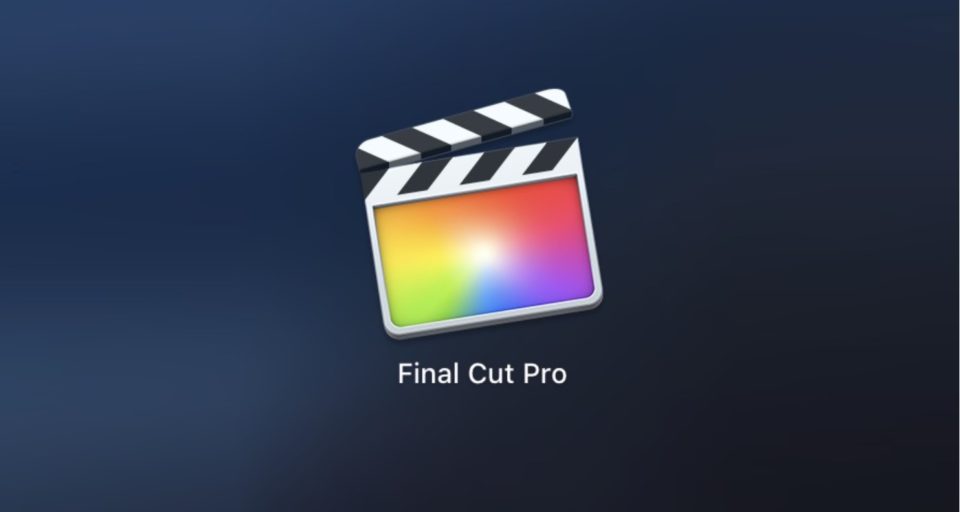最近はYouTuber人気の影響か、Appleの動画編集ソフトFinal Cut Proを使用されている方も多くなってきている様に思えます。
が、そんなFinal Cut Proが最近どうにも調子が悪いのです。
具体的には動画データを読み込ませても音声が途切れたり、編集作業中に頻繁にフリーズや長時間の読み込みが発生したりと作業が捗らない状況です。
そこで、今回はのiMacで起きているこれらの現象を解消出来た方法についてシェアしたいと思います。
操作がかくつく・読み込みが長い不具合
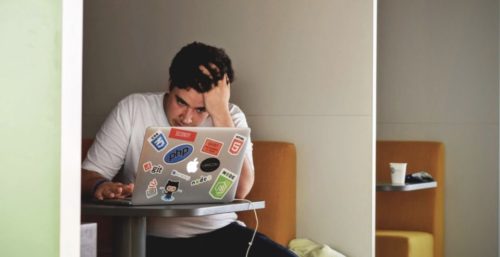
まずはFinal Cut Proの操作中、テロップや効果音の追加などの際に読み込みが非常に長かったり、テロップの文字入力などの際にかくついたりタイムラグが起きたりする現象が起こった場合について。
私のiMacのFinal Cut Proで一番最初に発生したこれらの症状ですが、これらの現象の原因の一つにキャッシュデータが溜まり過ぎているという事が挙げられます。
動画編集中に様々なキャッシュデータが蓄積
実はFinal Cut Proによる動画編集で生成されるデータは、何も完成時に書き込みする動画編集データだけではありません。
実は、編集中に行っている様々なエフェクトやテキストなども一緒にキャッシュデータとして生成されているのです。
当然それらも歴としたデータですので、蓄積されればされるだけストレージを圧迫し、様々な動作を遅くする原因となってしまっているのです。
キャッシュデータの削除で改善!
このキャッシュデータの蓄積過多によるFinal Cut Proのカクツキや読み込み遅延に関しては、単純な話そのキャッシュデータを削除してしまうことで解決が可能です。
その方法もかなり簡単で、以下の手順で削除が可能です。
step
1生成されたライブラリファイルを削除
まずはFinal Cut Proを開いた状態で「ファイル」を選択、そしてその中にある「生成されたライブラリファイルを削除」をクリックします。
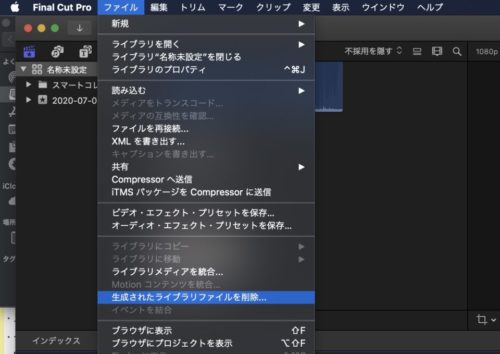
step
2対象を選んで削除
すると、削除対象を指定する為のいくつかのチェックボックスが表示されますので、その中の「レンダリングファイルを削除」で「不要ファイルのみ」を選択し、OKをクリックすればFinal Cut Pro内に蓄積されているキャッシュの削除が完了となります。
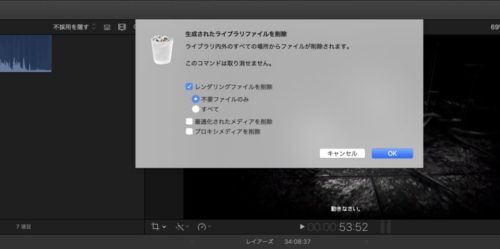
ちなみに、全てのチェックボックスにチェックを入れて削除した方がより多くのキャッシュデータの削除が可能です。
また、その場合であっても現在進行形で編集しているデータ自体が消えてしまう事はありませんので、その点はご安心ください^^
動画の音が出ない・読み込みされない

続いて私のiMacのFinal Cut Proで起こった不具合としては、元データの動画をFinal Cut Proに取り込んだ際に、映像は問題ないが音声のみ途中までしか読み込めないという現象です。
もちろん、その際には元データ自体で音声が途切れてしまっていないかを確認しましたが、元データ自体は何の問題もなかったので、録画データをFinal Cut Pro内に読み込みさせた際に音声データのみが途中で消えてしまうという奇妙な現象だったのです。
結局、原因は不明のまま
結論から言いますと、この現象に関する原因は不明です。
初めは上記でご紹介しているキャッシュデータの蓄積が原因かと思ったのですが、Final Cut Pro内部にある全てのキャッシュ削除を行ったところでこの現象だけは解消される事はありませんでした。
なので、未だにこの現象が起こってしまう原因は不明のままです。
最近はFinal Cut Pro関連の不具合が新しいMac製品で頻発しているという事ですので、もしかしたらユーザー側ではなくソフト側に原因がある可能性もありますので、しばらくは静観しておこうかと思います。
ストレージ管理から全削除
こういった状況になった場合、Final Cut Proのアプリ自体を削除して再インストールという方法を考えるかと思いますが、再インストールにめちゃくちゃ時間がかかってしまうので、もっと良い方法はないかと検討しました。
その結果、ストレージ管理から該当のファイルを全て削除するという方法に至りました。
この方法を行ったところ、Final Cut Proは完全に初期化状態の様になりますので、キャッシュだけではなくプロジェクト等も全て消えますので、その点は注意が必要になりますが、その代わりそれまで発生していた不具合は一切見られなくなりました。
step
1ストレージの管理へ
まずは左上にあるAppleマークから「このMacについて」を押し、ストレージタブに移動した先にある「管理...」というボタンを押します。
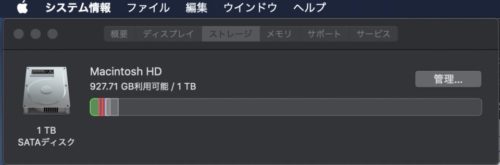
step
2謎ファイルをゴミ箱へ
するとMacintosh HDが開きますので、そこから「書類」→「ファイルブラウザ」タブ→「ムービー」と進みます。
その中に私の場合であれば「名称未設定」という名称のiMovieのアイコンが4つ集まった様なデータが存在しますので、これを選択し削除(ゴミ箱に入れる)を行えば完了です。
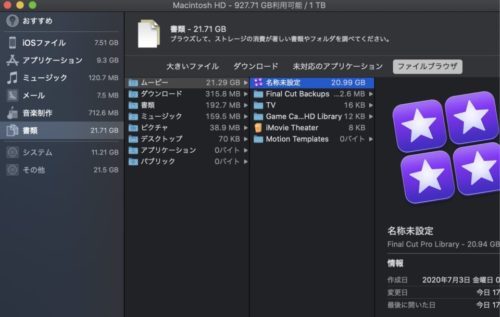
注意
私のiMacではこのデータに400GBという莫大なデータが詰まっていた様で、画像の箇所にたどり着いた時点ではデータ総量を計算中で「-バイト」となっていました。そして、データ量が表示されるまでに20分ほど時間がかかってしまっていましたので、ある程度時間がかかる事は覚悟しておいた方が良いと思います^^;
まぁ、待つのが面倒ならそのまま削除っていう手もありますがね(汗)
スポンサーリンク
まとめ

以上が私のMacのFinal Cut Proで起こった不具合に対する解決方法となります。
ただ、Final Cut Proの不具合は他の要因が絡んでいる事もありますので、「この方法で万事解決!」とは一概に言えないものではあります。
が、私と同じ様な現象に悩まされている方であれば、上記でご紹介の方法で解決はするでしょうから、一度お試しいただければと思います。